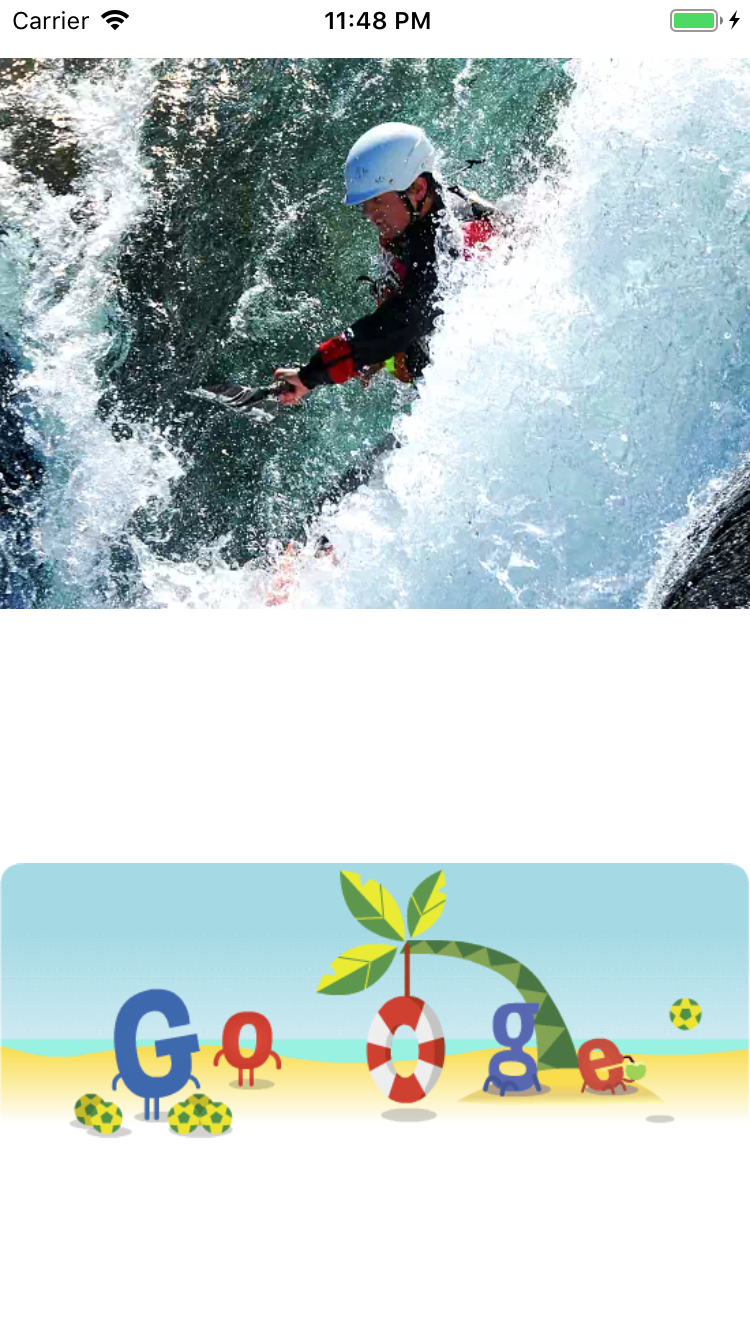Starting with the SDWebImage 5.0 version, we moved the WebP support code and libwebp from the Core Repo to this stand-alone repo.
SDWebImageWebPCoder supports both WebP decoding and encoding, for Static WebP or Animated WebP as well.
- iOS 9.0
- macOS 10.11
- tvOS 9.0
- watchOS 2.0
- Xcode 11.0
SDWebImageWebPCoder is available through CocoaPods. To install it, simply add the following line to your Podfile:
pod 'SDWebImageWebPCoder'SDWebImageWebPCoder is available through Carthage.
github "SDWebImage/SDWebImageWebPCoder"
SDWebImageWebPCoder is available through Swift Package Manager.
let package = Package(
dependencies: [
.package(url: "https://github.com/SDWebImage/SDWebImageWebPCoder.git", from: "0.3.0")
]
)Before using SDWebImage to load WebP images, you need to register the WebP Coder to your coders manager. This step is recommended to be done after your App launch (like AppDelegate method).
- Objective-C
// Add coder
SDImageWebPCoder *webPCoder = [SDImageWebPCoder sharedCoder];
[[SDImageCodersManager sharedManager] addCoder:webPCoder];- Swift
// Add coder
let WebPCoder = SDImageWebPCoder.shared
SDImageCodersManager.shared.addCoder(WebPCoder)Some of image server provider may try to detect the client supported format, by default, SDWebImage use image/*,*/*;q=0.8 for Accept. You can modify it with the image/webp as well.
- Objective-C
[[SDWebImageDownloader sharedDownloader] setValue:@"image/webp,image/*,*/*;q=0.8" forHTTPHeaderField:@"Accept"];- Swift
SDWebImageDownloader.shared.setValue("image/webp,image/*,*/*;q=0.8", forHTTPHeaderField:"Accept")- Objective-C
// WebP online image loading
NSURL *webpURL;
UIImageView *imageView;
[imageView sd_setImageWithURL:webpURL];- Swift
// WebP online image loading
let webpURL: URL
let imageView: UIImageView
imageView.sd_setImage(with: webpURL)- Objective-C
// WebP progressive loading for animated image
NSURL *webpURL;
SDAnimatedImageView *imageView;
imageView.shouldIncrementalLoad = YES;
[imageView sd_setImageWithURL:webpURL placeholderImage:nil options:SDWebImageProgressiveLoad];- Swift
// WebP progressive loading for animated image
let webpURL: URL
let imageView: SDAnimatedImageView
imageView.shouldIncrementalLoad = true
imageView.sd_setImage(with: webpURL, placeholderImage: nil, options: [.progressiveLoad])- Objective-C
// WebP image decoding
NSData *webpData;
UIImage *image = [[SDImageWebPCoder sharedCoder] decodedImageWithData:webpData options:nil];- Swift
// WebP image decoding
let webpData: Data
let image = SDImageWebPCoder.shared.decodedImage(with: data, options: nil)- Objective-C
// WebP thumbnail image decoding
NSData *webpData;
CGSize thumbnailSize = CGSizeMake(300, 300);
UIImage *thumbnailImage = [[SDImageWebPCoder sharedCoder] decodedImageWithData:webpData options:@{SDImageCoderDecodeThumbnailPixelSize : @(thumbnailSize}];- Swift
// WebP thumbnail image decoding
let webpData: Data
let thumbnailSize = CGSize(width: 300, height: 300)
let image = SDImageWebPCoder.shared.decodedImage(with: data, options: [.decodeThumbnailPixelSize: thumbnailSize])- Objective-c
// WebP image encoding
UIImage *image;
NSData *webpData = [[SDImageWebPCoder sharedCoder] encodedDataWithImage:image format:SDImageFormatWebP options:nil];
// Encode Quality
NSData *lossyWebpData = [[SDImageWebPCoder sharedCoder] encodedDataWithImage:image format:SDImageFormatWebP options:@{SDImageCoderEncodeCompressionQuality : @(0.1)}]; // [0, 1] compression quality
NSData *limitedWebpData = [[SDImageWebPCoder sharedCoder] encodedDataWithImage:image format:SDImageFormatWebP options:@{SDImageCoderEncodeMaxFileSize : @(1024 * 10)}]; // v0.6.0 feature, limit output file size <= 10KB- Swift
// WebP image encoding
let image: UIImage
let webpData = SDImageWebPCoder.shared.encodedData(with: image, format: .webP, options: nil)
// Encode Quality
let lossyWebpData = SDImageWebPCoder.shared.encodedData(with: image, format: .webP, options: [.encodeCompressionQuality: 0.1]) // [0, 1] compression quality
let limitedWebpData = SDImageWebPCoder.shared.encodedData(with: image, format: .webP, options: [.encodeMaxFileSize: 1024 * 10]) // v0.6.0 feature, limit output file size <= 10KB- Objective-C
// WebP image thumbnail encoding
UIImage *image;
NSData *thumbnailWebpData = [[SDImageWebPCoder sharedCoder] encodedDataWithImage:image format:SDImageFormatWebP options:@{SDImageCoderEncodeMaxPixelSize : @(CGSizeMake(200, 200)}]; // v0.6.1 feature, encoding max pixel size- Swift
// WebP image thumbnail encoding
let image: UIImage
let thumbnailWebpData = SDImageWebPCoder.shared.encodedData(with: image, format: .webP, options: [.encodeMaxPixelSize: CGSize(width: 200, height: 200)]) // v0.6.1 feature, encoding max pixel sizeSee more documentation in SDWebImage Wiki - Coders
The WebP codec libwebp we use, supports some advanced control options for encoding/decoding. You can pass them to libwebp by using the wrapper top level API:
- Objective-C
UIImage *image;
SDImageCoderOptions *options = @{SDImageCoderEncodeWebPMethod: @(0), SDImageCoderEncodeWebPAlphaCompression: @(100)};
NSData *data = [SDImageWebPCoder.sharedCoder encodedDataWithImage:image format:SDImageFormatWebP options:options];
// Will translate into:
// config->method = 0;
// config->alpha_quality = 100;- Swift
let image: UIImage
let options = [.encodeWebPMethod: 0, .encodeWebPAlphaCompression: 100]
let data = SDImageWebPCoder.shared.encodedData(with: image, format: .webP, options: options)
// Will translate into:
// config->method = 0;
// config->alpha_quality = 100;To run the example project, clone the repo, and run pod install from the root directory first. Then open SDWebImageWebPCoder.xcworkspace.
This is a demo to show how to use WebP and animated WebP images via SDWebImageWebPCoderExample target.
These WebP images are from WebP Gallery and GIF vs APNG vs WebP
SDWebImageWebPCoder is available under the MIT license. See the LICENSE file for more info.